September 20
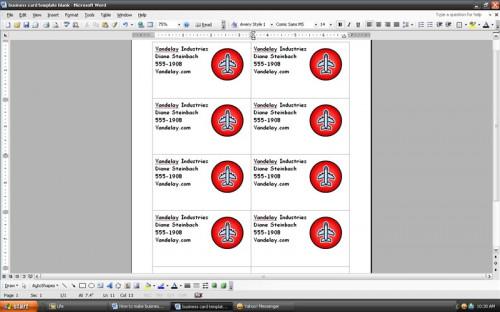
Sei un piccolo imprenditore o lavoratore autonomo? Se si lavora da casa o proprietario di un piccolo negozio, materiali di marketing aiutano "marchio" si e promuovere la tua attività. Opuscoli e biglietti da visita può essere costoso se ordinate da una società di stampa, ma con il software di desktop publishing di oggi e una buona stampante, creare i propri biglietti da visita, non potrebbe essere più facile.
1 Aprire Microsoft Word per un nuovo documento vuoto.
2 Lungo il lato destro dello schermo, si vedrà il menu di Microsoft Office Online. Se non vedi il menu, andare alla Guida sulla barra degli strumenti e quindi Microsoft Office Online.
3 Trova un modello. Nella "Cerca", digitare in "biglietti da visita" e digitare il numero di carta di Avery si trova sul lato destro anteriore del vostro pacchetto biglietto da visita. Per il mio esempio, sto usando Avery biglietti da visita 27871.
4 Decidere se si desidera che il tradizionale orientamento orizzontale di biglietti da visita, o verticale. biglietti da visita verticali sono attualmente molto popolare e alla moda, ma per un aspetto professionale classico, andare con orizzontale.
Scarica il modello. Si dovrebbe aprire automaticamente una nuova pagina nel programma di Word.
6 Ora che avete un modello di biglietto da visita vuoto, fare clic su una delle carte e inserire le informazioni. La maggior parte dei biglietti da visita inizia con il nome di affari, allora il vostro nome e informazioni di contatto. Basta digitare tutto e si affronterà la dimensione e l'orientamento del carattere successivo.
7 Impostare la carta selezionando il layout (centrato o di sinistra o giusto orientamento), le dimensioni e gli stili dei caratteri. La vostra barra degli strumenti di Word visualizzerà le opzioni di carattere e la dimensione, così semplicemente evidenziare le parole che si desidera modificare e quindi selezionare il tipo di carattere e dimensione desiderata. Per il mio esempio, ho usato Comic Sans MS.
Aggiungere un'immagine. Posizionare il cursore all'interno della scatola biglietto da visita e andare a "Inserisci". Scegliere "Clip Art" o "Da file". Selezionare l'immagine e inserire.
9 Fare clic destro sull'immagine per formattare nella tua carta. Fare doppio clic per ottenere il menu pop-up formattazione e andare a "layout". Selezionare "stretto" per tenere tutto allineati. Spostare l'immagine facendo clic su di esso e trascinandolo nella posizione desiderata.
10 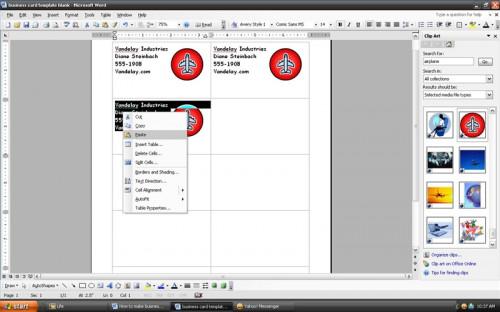
Copiare e incollare il vostro biglietto da visita finito alle altre piazze evidenziando la carta e clic destro su "Copia". Quindi fare clic destro e selezionare "Incolla". Trascinare la nuova scheda in uno spazio delimitato dal modello. Posizionare il cursore nella prossima casella vuota e cliccare su "Incolla" di nuovo per riempire facilmente la pagina.
11 Mettete i vostri spazi vuoti biglietto da visita nella stampante e selezionare Stampa dalla barra degli strumenti di Word.
